プリントパックで折パンフを作成した時のメモまとめ
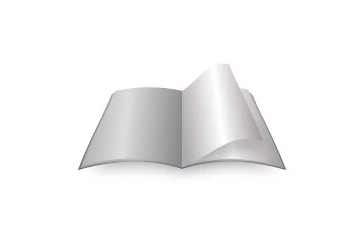
以前にプリントパックさんを使って折パンフを作成したことがありますので、その時にメモしたことを備忘録的に記事にしました。これからプリントパックで印刷を考えている人は参考にしてみてください。
目次
プリントパックの基本知識
プリントパックを使うなら無料サンプルをもらっておく
無料サンプルは必ずもらっておきましょう。データ制作時の紙質・カラーの参考になります。
▼無料サンプル
http://www.printpac.co.jp/contents/sample/sample_entrance.html
ページ数・印刷部数・印刷期間によって価格が変わる
ページ数は当たり前ですが、多ければ高く、少なければ安いです。急ぎでなければ印刷期間は7営業日にしておくと一番安いです。印刷部数は、まとめて多く印刷したほうが遥かにオトクなので、用途に応じてになりますが、多めに刷っておくと良いかと思います。
▼折パンフ加工の価格一覧
http://www.printpac.co.jp/contents/lineup/oricatalog.html
データ作成する
Illustrator,photoshop,word,powerpointの4種類により作成可能で、作成の際はテンプレートを参考にできます。
▼テンプレートDLページ
https://www.printpac.co.jp/contents/template/template.html
印刷物を作成する際に、仕上がりサイズに断裁するための位置や多色刷りの見当合わせのため、版下の天地・左右の中央と四隅などに付ける目印のこと
・仕上がりサイズ
折パンフなら、折りたたんだ後のサイズのこと
・1部=完結したデータ全体
1P=1枚
・印刷物の分解能
0.1mmです。(webの分解能は1px。分解能=最小単位)
▼印刷業界用語一覧
http://iso-labo.com/wakaru/category/publication.html
発注する
価格表より価格をクリックしていくと、注文フォームへ進みます。色校正などのオプションサービスを指定していき、データ入稿をします。お金を支払わないとデータ入稿後、印刷が進まないので気をつけましょう。
・データの投稿時、アップロード用のポップアップウィンドウが出るので、それを誤って閉じないようにしましょう。手続きやり直しになってしまいます。
・データの最大容量3GBなので、容量には気をつけましょう。
・イラレ作成時はフォントのアウトライン化を忘れずに。
・データの作成環境は単一で統一する。
・Illustratorのリンク配置・埋め込み配置を確認して、きちんと最新版になっているかチェックしましょう。
▼リンク配置・埋め込み配置の違い
https://helpx.adobe.com/jp/illustrator/kb/223807.html
色校正
色校正には、本機校正、簡易校正、プリンタープルーフの3種類があります。
本機校正は、実際の印刷物と同等の条件で試し刷りができます。高品質なデザインで、大量に印刷する場合、必ず本機校正をしておいた方が良いです。色味なども含めて確認ができます。
簡易更正は値段安めのお試し刷りです。ただ、用紙の指定ができず、プリントパックでは光沢のあるタイプで固定となっています。そのため、簡易校正の試し刷りと実際に刷った印刷物では、色味の変わる可能性が非常に高いです。そのため、厳密な色味の確認にはなりませんが、色のアタリをつけることができます。
プリンタープルーフはオフィスの複合機と変わらなく、ほぼ意味ないのでやらなくて良いです。
▼色校正一覧
http://www.printpac.co.jp/contents/color_proof.html
お問い合わせは混むので、早めの準備をしておく
安いだけあり、お客さんも多いです。電話でお問合せすると、まず繋がりませんので、確認したいことは早めに確認しておきましょう。
まとめ
プリントパックでは安く印刷できますが、ある程度のリテラシー知識がないと発注が難しいので、そこそこ工数がかかることは認識しておいたほうが良いかと思います。